
Dalam tutorial ini, kami akan menunjukkan kepada Anda cara menginstal Beekeeper Studio di Ubuntu 20.04 LTS. Bagi Anda yang belum tahu, Beekeeper Studio adalah open-source dan cross-platform gratis. Editor SQL dan aplikasi pengelola basis data tersedia untuk Linux, Mac, dan Microsoft Windows. Gunakan Beekeeper Studio untuk menanyakan dan mengelola basis data relasional Anda, seperti MySQL, Postgres, SQLite, dan SQL Server. Beekeeper Studio mungkin merupakan pilihan sempurna bagi mereka yang mencari ujung depan elektron GUI yang mudah digunakan dan komprehensif untuk manajemen basis data.
Artikel ini mengasumsikan Anda memiliki setidaknya pengetahuan dasar tentang Linux, tahu cara menggunakan shell, dan yang terpenting, Anda meng-host situs Anda di VPS Anda sendiri. Instalasi cukup sederhana dan mengasumsikan Anda sedang berjalan di akun root, jika tidak, Anda mungkin perlu menambahkan 'sudo ' ke perintah untuk mendapatkan hak akses root. Saya akan menunjukkan kepada Anda langkah-demi-langkah instalasi Beekeeper Studio di Ubuntu 20.04 (Focal Fossa). Anda dapat mengikuti instruksi yang sama untuk Ubuntu 18.04, 16.04, dan distribusi berbasis Debian lainnya seperti Linux Mint.
Prasyarat
- Server yang menjalankan salah satu sistem operasi berikut:Ubuntu 20.04, 18.04, dan distribusi berbasis Debian lainnya seperti Linux Mint atau OS dasar.
- Sebaiknya Anda menggunakan penginstalan OS baru untuk mencegah potensi masalah.
- Seorang
non-root sudo useratau akses keroot user. Kami merekomendasikan untuk bertindak sebagainon-root sudo user, namun, karena Anda dapat membahayakan sistem jika tidak berhati-hati saat bertindak sebagai root.
Instal Beekeeper Studio di Ubuntu 20.04 LTS Focal Fossa
Langkah 1. Pertama, pastikan bahwa semua paket sistem Anda mutakhir dengan menjalankan apt berikut perintah di terminal.
sudo apt update sudo apt upgrade
Langkah 2. Menginstal Beekeeper Studio di Ubuntu 20.04.
- Instal Beekeeper Studio menggunakan repositori PPA.
Secara default, Beekeeper Studio tidak tersedia di repositori dasar Ubuntu 20.04. Sekarang jalankan perintah berikut untuk menambahkan repositori Beekeeper Studio PPA di sistem Ubuntu Anda:
echo 'deb [signed-by=/usr/share/keyrings/beekeeper.gpg] https://deb.beekeeperstudio.io stable main' | sudo tee /etc/apt/sources.list.d/beekeeper-studio-app.list
Selanjutnya, impor kunci GPG:
sudo wget -O- https://deb.beekeeperstudio.io/beekeeper.key | gpg --dearmor | sudo tee /usr/share/keyrings/beekeeper.gpg
Terakhir, perbarui paket APT dan instal Beekeeper Studio menggunakan perintah berikut di bawah ini:
sudo apt update sudo apt install beekeeper-studio
- Instal Beekeeper Studio menggunakan Snap.
Jika paket Snapd belum diinstal, Anda dapat menginstalnya dengan menjalankan perintah berikut:
sudo apt install snapd
Untuk menginstal Beekeeper Studio, cukup gunakan perintah berikut:
sudo snap install beekeeper-studio
Langkah 3. Mengakses Beekeeper Studio di Ubuntu.
Setelah berhasil diinstal, jalankan jalur berikut di desktop Anda untuk membuka jalur:Activities -> Show Applications -> Beekeeper Studio atau luncurkan aplikasi menggunakan perintah terminal:
beekeeper-studio
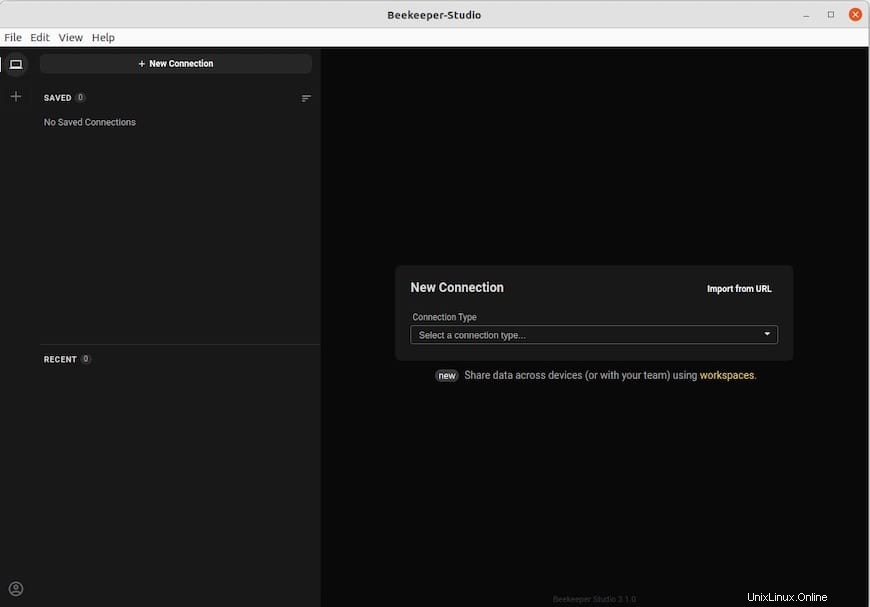
Selamat! Anda telah berhasil menginstal Beekeeper Studio. Terima kasih telah menggunakan tutorial ini untuk menginstal editor SQL sumber terbuka Beekeeper Studio dan Manajer Database di sistem Focal Fossa Ubuntu 20.04 LTS. Untuk bantuan tambahan atau berguna informasi, kami sarankan Anda memeriksa situs resmi Beekeeper Studio.